Как удалить определенные страницы в многостраничном документе.
Как удалять страницы в многостраничном документе. Для удаления одной страницы достаточно просто вызвать команду «Удалить страницу» нажав правую кнопку мыши на ярлыке страницы или выбрав страницу с номером в диспетчере объектов.
Рис. 1. Пример многостраничного календаря. Вызов команды «удаление».

Несколько страниц, если они расположены последовательно, тоже легко удалить, вызвав из меню «Макет» команду «Удалить страницу» и указать диапазон удаляемых страниц в диалоговом окне.
Рис. 2. Диалоговое окно удаления страниц.

Если же в документе нужно удалить несколько страниц, расположенных «вразброс», то приходится удалять их по одной. А если таких страниц много. Процесс долгий и нужный.
Значительно проще и быстрее дело пойдет с помощью одного из … режимов просмотра.
Вид порядка страниц – очень полезный режим просмотра многостраничных документов.
В этом режиме действий над отдельными объектами производить нельзя.
Страницы показываются в виде миниатюр разного размера. Страницы можно перемещать, менять местами, сортируя их. Вызывается режим командой меню «Вид» > «Вид порядка страниц».

Рис. 3. Документ в режиме просмотра «Вид порядка страниц».
Пример просмотра порядка страниц. Удалить необходимо страницы с цветным фоном. Для удаления этих страниц, просто кликать на каждую страницу, удерживая нажатой клавишу «Ctrl».

Рис. 4. Выделение страниц «вразбивку».
Если при выделении страниц, удерживать нажатой клавишу «Shift», то будут выбраны несколько страниц последовательно.
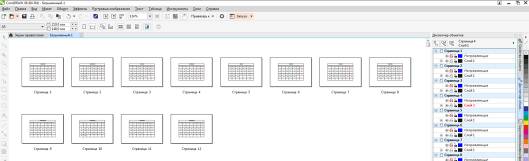
Рис. 5. Выделение страниц последовательно.
После выделения всех ненужных страниц, не выходя их режима просмотра, нажимаем правую кнопку мыши и в знакомом контекстном меню выбираем команду «Удалить страницу».

Рис. 6. Выделение ненужных страниц и вызов контекстного меню.

Рис. 7. Вид документа после удаления страниц.
Во многих случаях проще работать со страницами документа не через меню «Макет», а используя навигатор страниц, расположенный в левом нижнем углу окна документа

Рис. 8. Навигатор страниц.
Можно перетаскивать страницы, захватывая их ярлыки, можно добавлять, удалять, переименовывать страницы. Если, удерживая нажатой клавишу «Ctrl» захватить ярлычок страницы и перетащить его, то происходит копирование этой страницы.
